确认硬盘是否为固态,在现今技术迅猛进步的背景下显得尤为关键,这直接关系到对电脑性能的评估以及硬件升级的决策。了解如何辨别硬盘是否为固态,有助于我们在操作和维护设备时更加熟练。接下来,我将详细讲解检查硬盘是否为固态的主要方法和具体操作步骤。
设备管理器查看
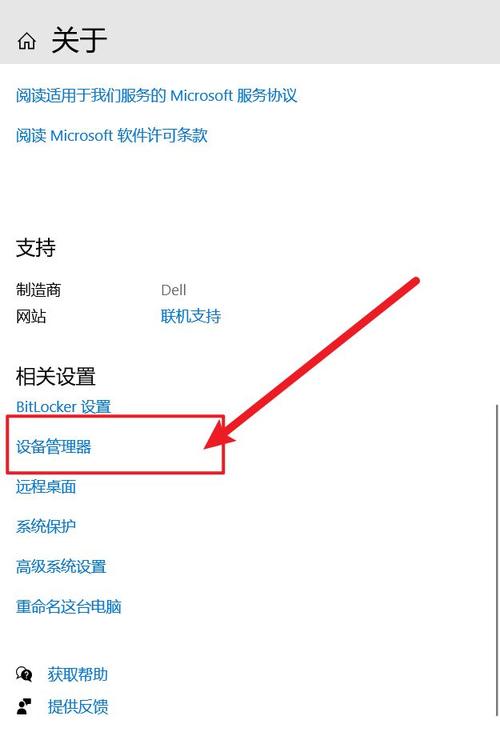
Windows系统内置的设备管理器操作简单。首先,您在桌面上找到“我的电脑”图标,然后鼠标右键点击。随后,从弹出的菜单中选择“管理”,即可打开“计算机管理”窗口。最后,在窗口内点击“设备管理器”选项即可。之后,进入设备管理器,找到存储设备这一项,然后查找磁盘驱动器。若发现标记为SSD的设备,那它多半是固态硬盘;若标记为HDD,那它便是机械硬盘。通过设备管理器来检查硬盘状态,是个既简单又迅速的办法。但要注意,这只能给你一个大概的了解。若要精确掌握硬盘的型号等详尽信息,还得借助其他专业工具。
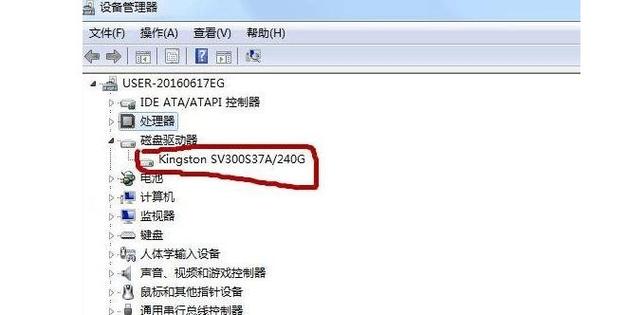
设备管理器有时会出现识别错误,或者硬盘型号信息不完整。这时,您可以尝试更新硬盘的驱动程序。在设备管理器中找到磁盘驱动器的图标,右键点击后选择“更新驱动程序”,并按照提示操作,这样做可能有助于更准确地显示硬盘的相关信息。
系统信息工具

系统继续使用Windows内置的工具来显示详细的硬件资料。只需按下Windows键,同时按住R键,打开运行窗口,随后输入“msinfo32”并按下回车键,就能进入系统信息界面。接着,按照提示依次点击“组件”、“存储”、“磁盘”,在右侧的界面中,你就能看到所有磁盘设备的具体信息了。通过观察“物理介质类型”这一选项,我们可以明确地识别出硬盘是否为固态硬盘。系统信息工具在检测硬盘数据时相对准确,能够呈现硬盘的核心参数,但同时也存在一些不足。对于那些对专业参数不太了解的新手用户来说,这个工具可能不太友好,因为参数众多,很容易让人感到迷茫。
遇到难以理解的部分参数时,无需紧张,可利用搜索引擎查询相关参数的详细信息,以便弄清每个参数的确切含义。此外,你还可以在网上找到硬盘参数的解读教程,这些教程图文并茂,能有效地提升你对信息的理解能力。
磁盘管理查看

磁盘管理功能不可或缺。首先,需在“我的电脑”上点击右键,挑选“管理”这一选项,随后进入“计算机管理”的界面,并点击“磁盘管理”这一功能。借助硬盘图标及展示的相关信息,我们能够辨认出固态硬盘,这种硬盘一般都有显著的特征。在磁盘管理界面里,你还可以查阅硬盘的分区情况以及总容量,这样就能全面了解硬盘的性能和运用状况。尽管我们可以通过磁盘管理功能清楚地观察到硬盘的运行状况和分区详情,然而,在区分固态硬盘和机械硬盘这一方面,它表现出的准确性有限,我们往往还需借助其他特性来辅助判断。
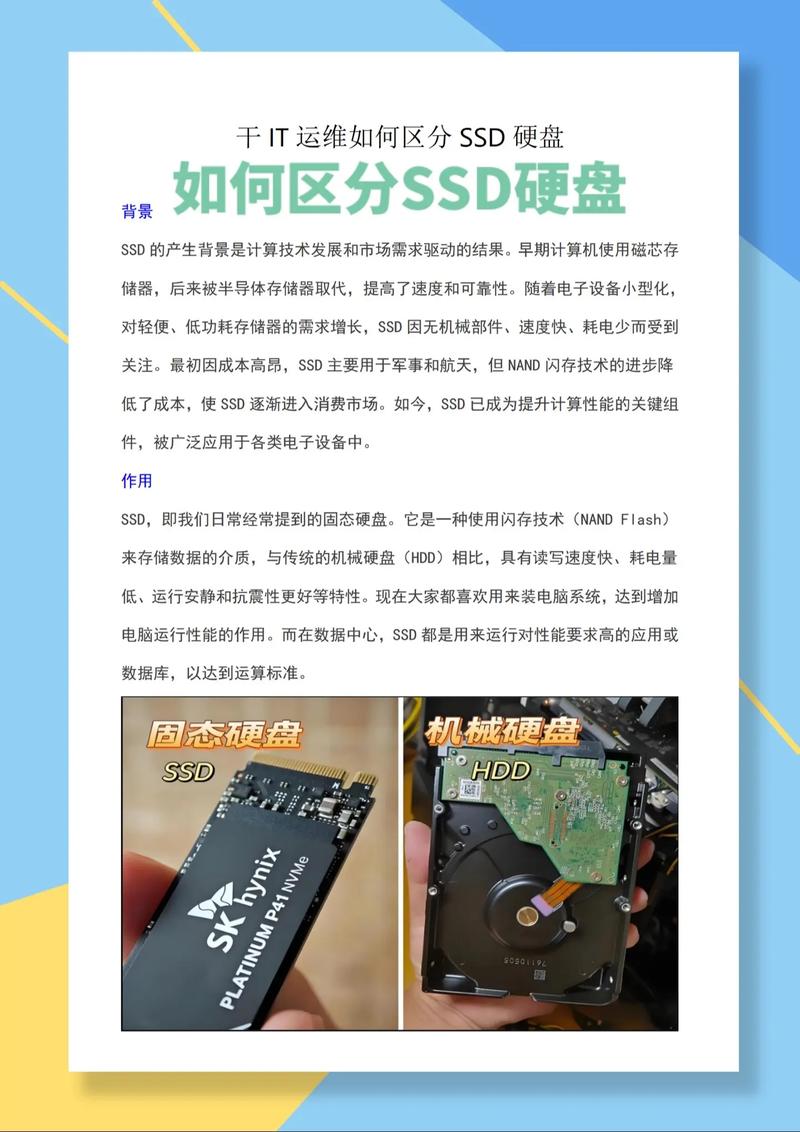
若你对硬盘的类别感到困惑,可以留意硬盘的持续读写表现。通常情况下,固态硬盘的读写速度会比机械硬盘快得多。你可以通过文件复制测试来检测其速度。若传输速度非常快,那么它很可能就是固态硬盘。
第三方软件检测

用第三方软件对硬盘进行检查非常精确。比如鲁大师,它的功能十分全面,检测出来的数据清晰直观。安装并启动鲁大师后,它会自动对电脑的硬件进行扫描。在扫描出来的结果里,你可以找到“硬盘信息”这一分类,那里会详细呈现硬盘的牌子、型号、种类等详细信息。鲁大师凭借其简洁的界面和精确的检测数据,受到了广泛的喜爱。除此之外,它还能评估硬盘的健康状态,并且为你提供评分,确保你能够实时了解硬盘的好坏。
如果第三方软件的检测结果不够明确或者让人有所怀疑,可以尝试下载几款不同的检测软件,通过它们之间的相互比对来确认,这样做可以更有效地确保检测结果的准确性和可靠性。
BIOS界面确认
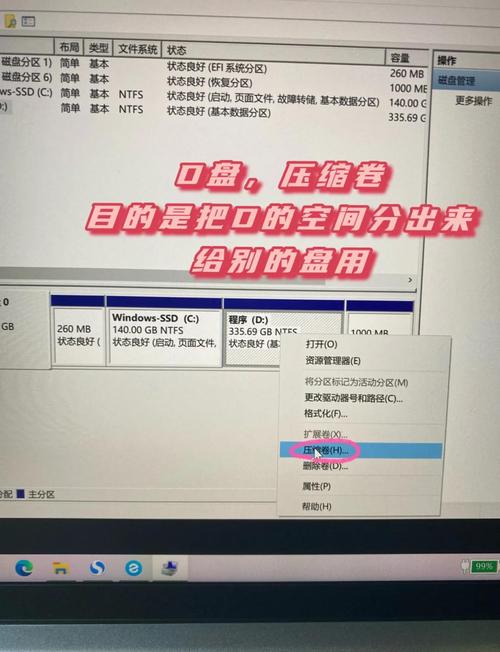
开启BIOS设置页面是辨别电脑型号的一个实用手段。通常情况下,在启动电脑时,屏幕上会出现提示信息,指导用户如何进入BIOS设置。常用的按键有Delete键和F2键。只需按照提示操作,按下对应的按键,就能成功进入BIOS设置界面。在BIOS的“存储”或“设备”设置里,我们可以找到硬盘的相关资料,通过型号可以辨识出它是不是固态硬盘。在BIOS的界面里,我们还能看到硬盘的底层信息,这个过程不受操作系统的影响。不过,BIOS界面的操作比较繁琐,需要特别留意,以免不小心操作导致系统出现故障。
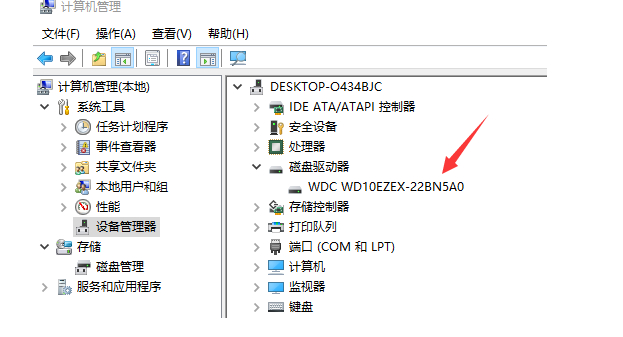
若在BIOS设置中不小心更改了某些设置,导致电脑无法正常运行,请不要慌张。可以在BIOS界面中查找“恢复默认设置”这一选项,并将其恢复到初始状态。如果这种方法仍然不能解决问题,建议您联系专业的维修人员来处理。
铭牌标签识别

针对笔记本以及台式机的硬盘,我们可以通过查看硬盘上的铭牌来识别型号等详细信息。对于笔记本,得先切断电源并关闭设备,接着拆掉后盖,找到硬盘,那里会有相应的标签来标注型号等细节。同样,对于台式机,也需要先断电,打开机箱,找到硬盘,查看其标签。固态硬盘的标签上会有与SSD相关的字样,这便是最直接、最有效的方法来识别。要查看硬盘上的标识信息,必须拆开机器,但这样的操作非专业人士来做,很容易对硬件造成损伤。如果对拆装机器不太熟悉,最好是找专业的维修人员来帮忙。
在识别标签时,要注意查看标签上的内容,有些生产商可能会用比较隐晦的标注方式。如果标签磨损或者字迹不清晰,可以用手电筒来辅助查看,或者在网上查找该硬盘型号的相关信息,以便进行更准确的确认。
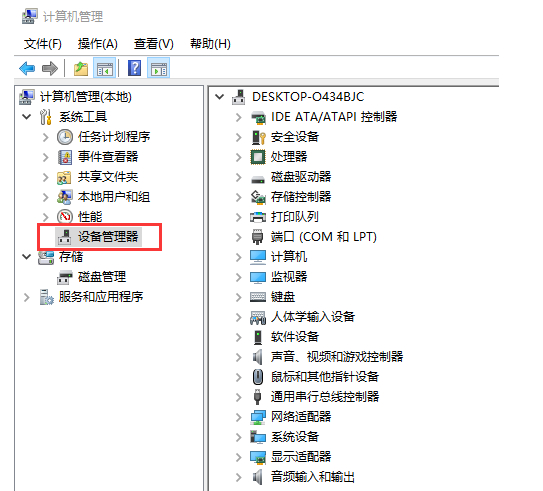
在浏览了众多检测硬盘是否为固态的技巧之后,当你在日常生活中查看电脑硬盘详情时,你更偏爱哪种检测手段?不妨在评论区告诉我们你的偏好。若这篇文章对你有所启发,别忘了点赞并分享给你的朋友!








